ubuntu16.04
下载链接:ubuntu16.04
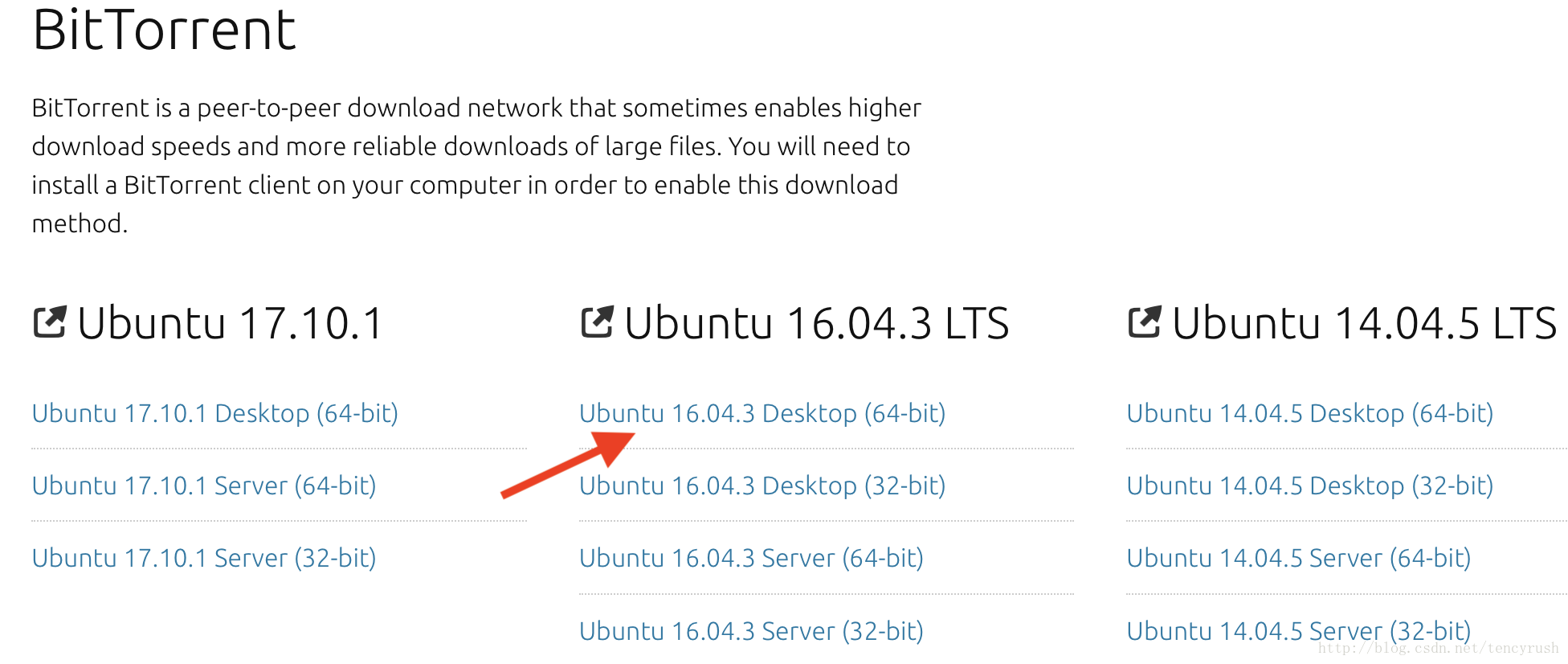
硬盘安装参考:ubuntu16.04硬盘安装教程
nvidia驱动
- 下载链接:nvidia驱动
#此处建议将驱动复制到home目录下,顺便重命名为0.run 卸载原有驱动
使用apt-get安装: sudo apt-get remove –purge nvidia*
使用run file安装:此处可省略。。。禁用nouveau
sudo gedit /etc/modprobe.d/blacklist.conf
在文本后添加:
blacklist nouveau
options nouveau modeset=0
然后执行:
sudo update-initramfs -u
重启后执行:
lsmod | grep nouveau #没有输出则禁用成功禁用x-window服务
sudo service lightdm stop #此时会黑屏,不要惊慌。
Ctrl + Alt + F1 进入tty1控制台
提示输入用户名和密码
cd进入下载驱动目录
cd /home/用户名
安装驱动
sudo sh 0.run #一串乱码即提示需输入密码,随后根据提示进行安装
#一说需要在后面加参数 –no-opengl-files 否则会出现循环登陆现象,然而并没有踩到这个坑,有需要的可自行尝试重启x-window
service lightdm start
Ctrl + Alt + F7 回到图形界面
验证
nvidia-smi #打印GPU信息则安装成功
cuda8.0
下载链接:cuda8.0
#这里需要注册后再次点击即可
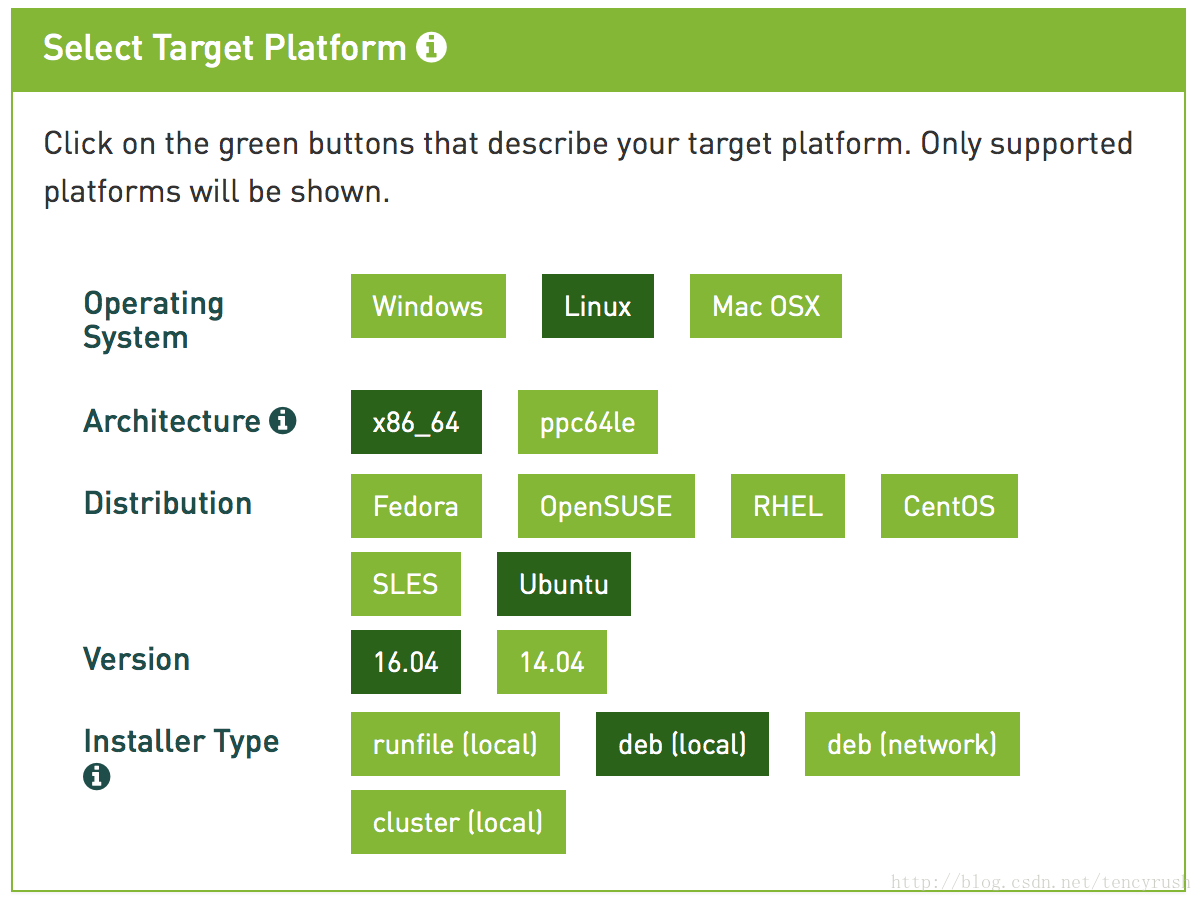
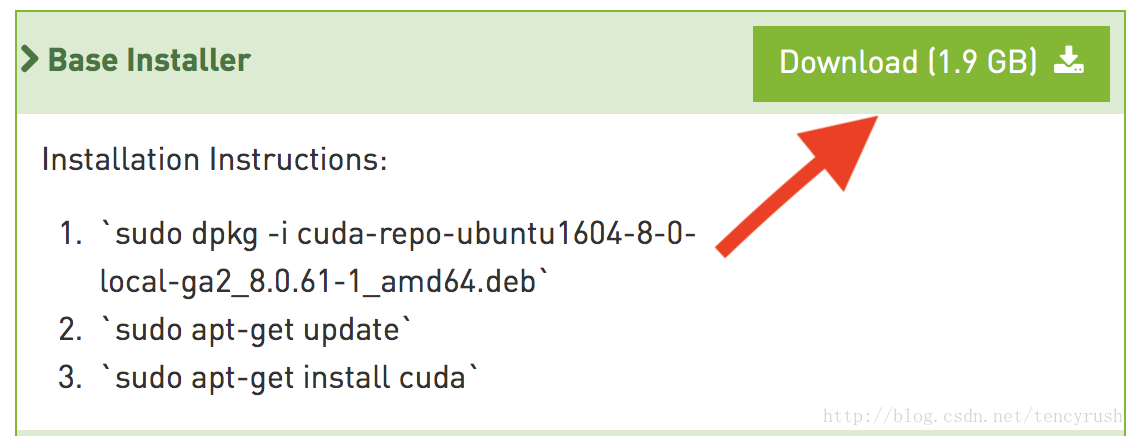
进入所下载目录右键打开terminal,输入如下指令
sudo dpkg -i cuda-repo-ubuntu1604-8-0-local-ga2_8.0.61-1_amd64.deb
sudo apt-get update
sudo apt-get install cuda
cuDNN5.1
下载链接:cuDNN5.1
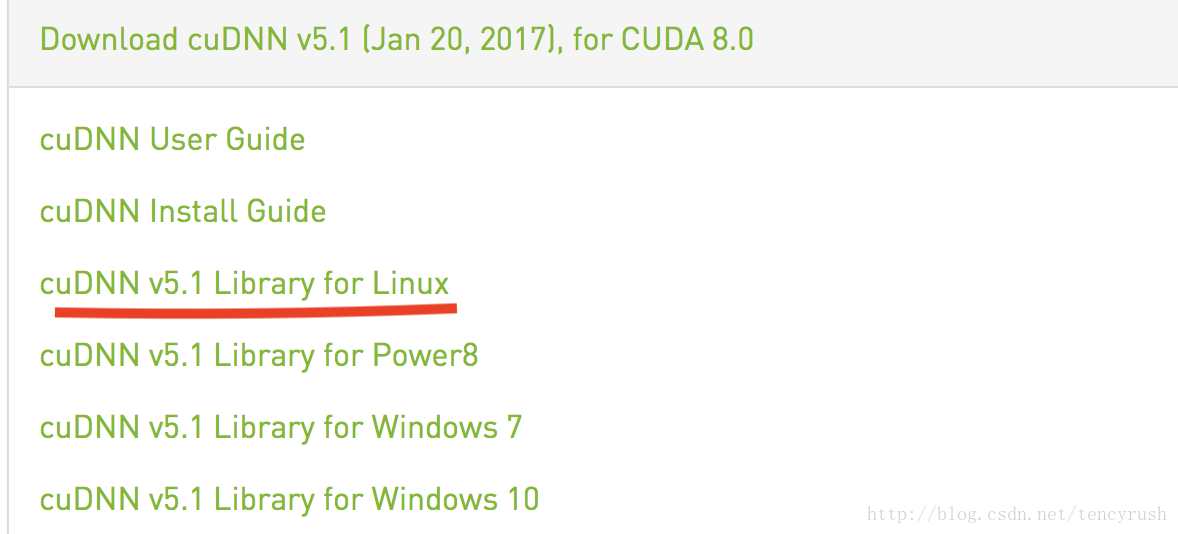
同样进入所下载目录右键打开terminal
tar -xzvf cudnn-8.0-linux-x64-v5.1.tgz #解压
复制
sudo cp cuda/include/cudnn.h /usr/local/cuda/include/
sudo cp cuda/lib64/libcudnn* /usr/local/cuda/lib64/
sudo chmod a+r /usr/local/cuda/include/cudnn.h
sudo chmod a+r /usr/local/cuda/lib64/libcudnn*在系统环境设置cuda路径
gedit ~/.bashrc #打开
在文末添加:
export LD_LIBRARY_PATH=/usr/local/cuda-8.0/lib64:/usr/local/cuda-8.0/extras/CUPTI/lib64:$LD_LIBRARY_PATH
export CUDA_HOME=/usr/local/cuda-8.0export PATH=/usr/local/cuda-8.0/bin:$PATH
保存
source ~/.bashrc
验证
nvcc -V #打印cuda版本
cat /usr/local/cuda/include/cudnn.h | grep CUDNN_MAJOR -A 2 #查询cudnn版本
Anaconda3
- 下载链接:Anaconda3
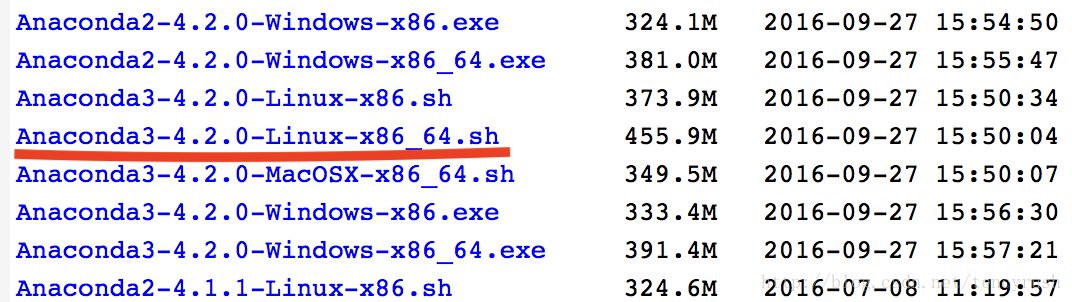
进入下载目录打开terminal
bash Anaconda3-4.2.0-Linux-x86_64.sh
接下来进入Anaconda3的License文档,按q直接跳过,
随后一步输入yes,
之后的安装路径按enter选择默认路径
最后建议添加anaconda3的binary路径加入到.bashrc,这样python就会自动使用anaconda3的python3.5环境了。
tensorflow-gpu
anaconda search -t conda tensorflow
#查询可用tensorflow版本
anaconda show anaconda/tensorflow-gpu#选择一个较新的的gpu版本
conda install –channel https://conda.anaconda.org/anaconda tensorflow-gpu
如果不能科学上网的话可以考虑更换anaconda清华或者科大的源,这里自行google吧
附上清华源链接:清华镜像站
最后
以上就是野性小海豚最近收集整理的关于ubuntu16.04+cuda8.0+cudnn5.1+tensorflow-gpu的全部内容,更多相关ubuntu16内容请搜索靠谱客的其他文章。








发表评论 取消回复